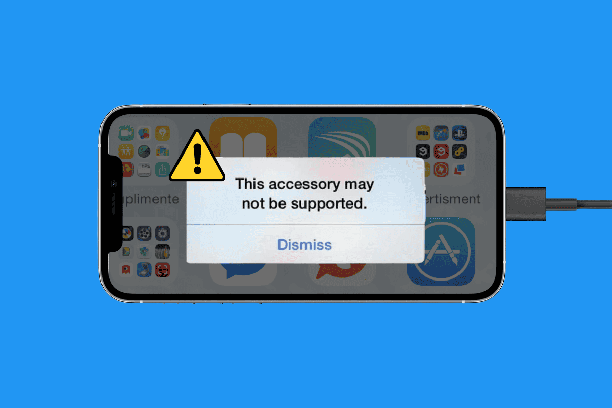- Buka menu Settings lalu pilih menu General > Transfer or Reset iPhone.
- Kemudian pilih opsi Reset dan tekan tombol Reset Network Settings.
- Tunggu hingga proses reset selesai dan iPhone akan melakukan reboot ulang.
Setelah reset network settings selesai, coba lagi untuk menyambungkan aksesori yang tadi menampilkan pesan error. Dalam banyak kasus, pesan kesalahan tersebut bisa teratasi dengan melakukan reset network settings pada iPhone.
Daftar Isi Artikel
2. Lakukan Hard Reset untuk Memaksa Restart iPhone
Jika melakukan reset network settings masih belum juga menyelesaikan masalah aksesori iPhone tidak didukung, langkah berikutnya adalah melakukan paksa restart atau hard reset pada iPhone untuk me-reboot ulang sistem operasinya secara paksa.
Berikut merupakan cara melakukan hard reset pada iPhone:
- Untuk iPhone model 8 ke bawah, tekan terus tombol Home dan tombol Power/Lock secara bersamaan.
- Sedangkan untuk iPhone model X ke atas, tekan terus tombol Volume Up lalu Volume Down dan tahan tombol Side button.
- Tunggu hingga logo Apple muncul di layar yang menandakan iPhone akan melakukan restart ulang.
Setelah iPhone selesai hard reset, coba lagi sambungkan aksesori yang sebelumnya muncul pesan error untuk mengecek apakah hard reset berhasil menyelesaikan masalah.
3. Pastikan iOS iPhone Selalu Diperbarui ke Versi Terbaru
Kemungkinan lain penyebab aksesori tidak kompatibel adalah iOS pada iPhone sudah outdated dan tidak mendukung aksesori tertentu. Oleh karena itu, pastikan untuk selalu memperbarui sistem operasi iOS ke versi terbaru agar tetap kompatibel dengan berbagai aksesori iPhone.
Ikuti langkah berikut ini untuk memperbarui iOS pada iPhone: